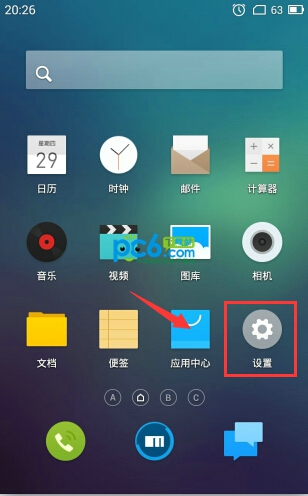当您在iOS设备的浏览器中输入网站地址时,设备会执行DNS查找操作以跳转到正确的网站。虽然现在大部分互联网服务商都提供自己的DNS服务器,但是说实话,速度真的不敢恭维。今天边肖就和大家分享一下如何在iOS设备上修改DNS,感兴趣的朋友可以参考一下。
[如何在iOS设备上修改DNS
1.打开“设置”应用程序。
2.点按“无线局域网”以进入Wi-Fi列表,并选择要连接的可用Wi-Fi网络。
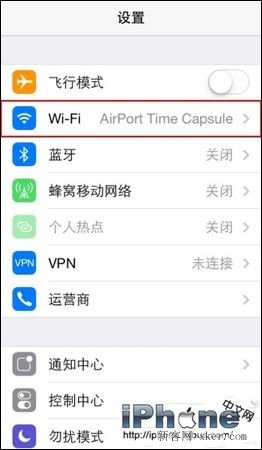
3.连接到可用的Wi-Fi网络后,点按Wi-Fi网络名称右侧的“显示信息”按钮(字母“I”)。
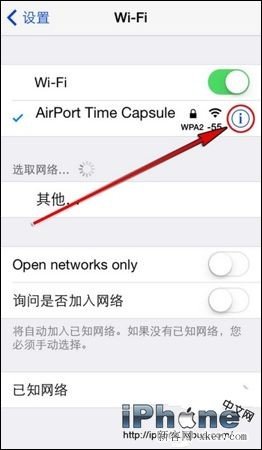
4.向下滚动Wi-Fi网络的详细信息部分,找到“DNS”选项部分。
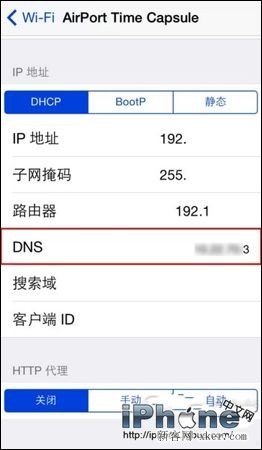
5.接下来,在弹出的键盘上输入需要更改的DNS值。在这个例子中,我们使用谷歌提供的8.8.8.8。
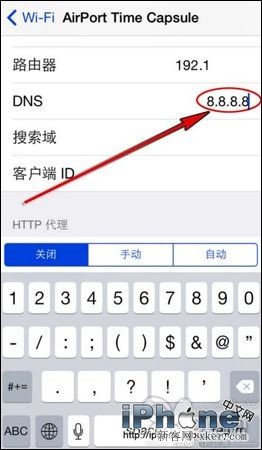
6.点击页面左上角的“Wi-Fi”按钮,退出DNS设置。